Para guardar un espacio de trabajo de ventanas, haga clic en el botón “Crear espacio de trabajo”. Ahora, cree el “espacio de trabajo” que desea utilizar abriendo ventanas, cerrándolas y colocando todo en el lugar que desee en la pantalla.
Chris Hoffman, Director de Desarrollo de la Industria
PowerToys recordará todo: qué aplicaciones están abiertas, qué ventanas están ubicadas en qué lugar e incluso qué aplicaciones están minimizadas. Cuando haya terminado, haga clic en “Capturar”. Verá una vista previa de lo que recuerda la herramienta Espacios de trabajo.
Puede editar esta lista fácilmente: Para eliminar una aplicación, no Si desea asociarlo con un espacio de trabajo en particular, simplemente haga clic en el botón “Eliminar” que se encuentra junto a él.

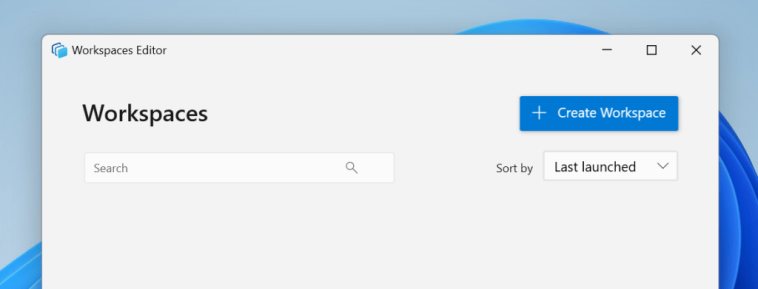

GIPHY App Key not set. Please check settings